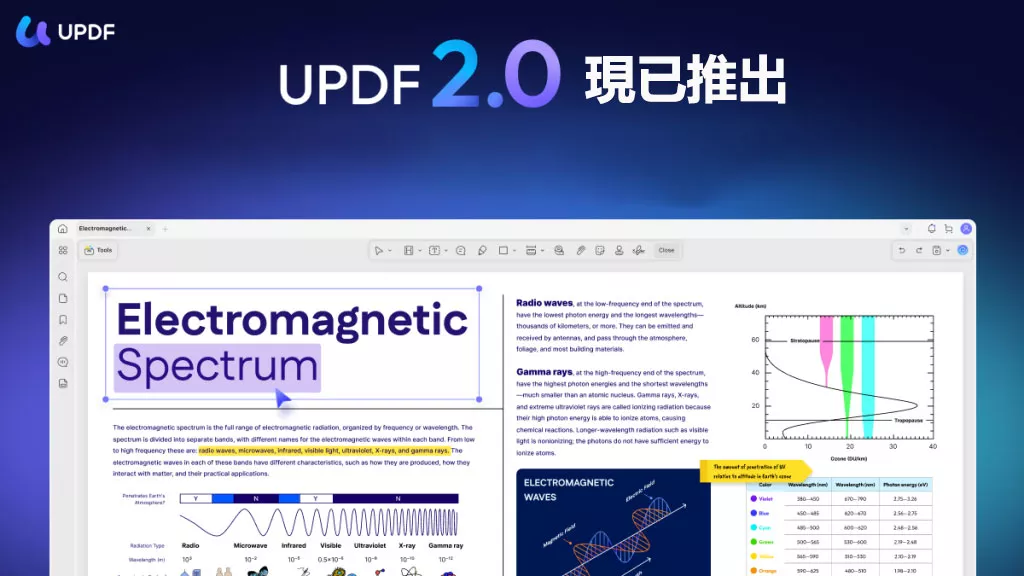
UPDF 2.0 現已適用於 Windows 和 Mac!
近日,我們很高興地宣布發布UPDF 2.0,這是一個重大更新,具有強大的新功能、完全重新設計的介面以及比以往更具辨識度的全新標誌。
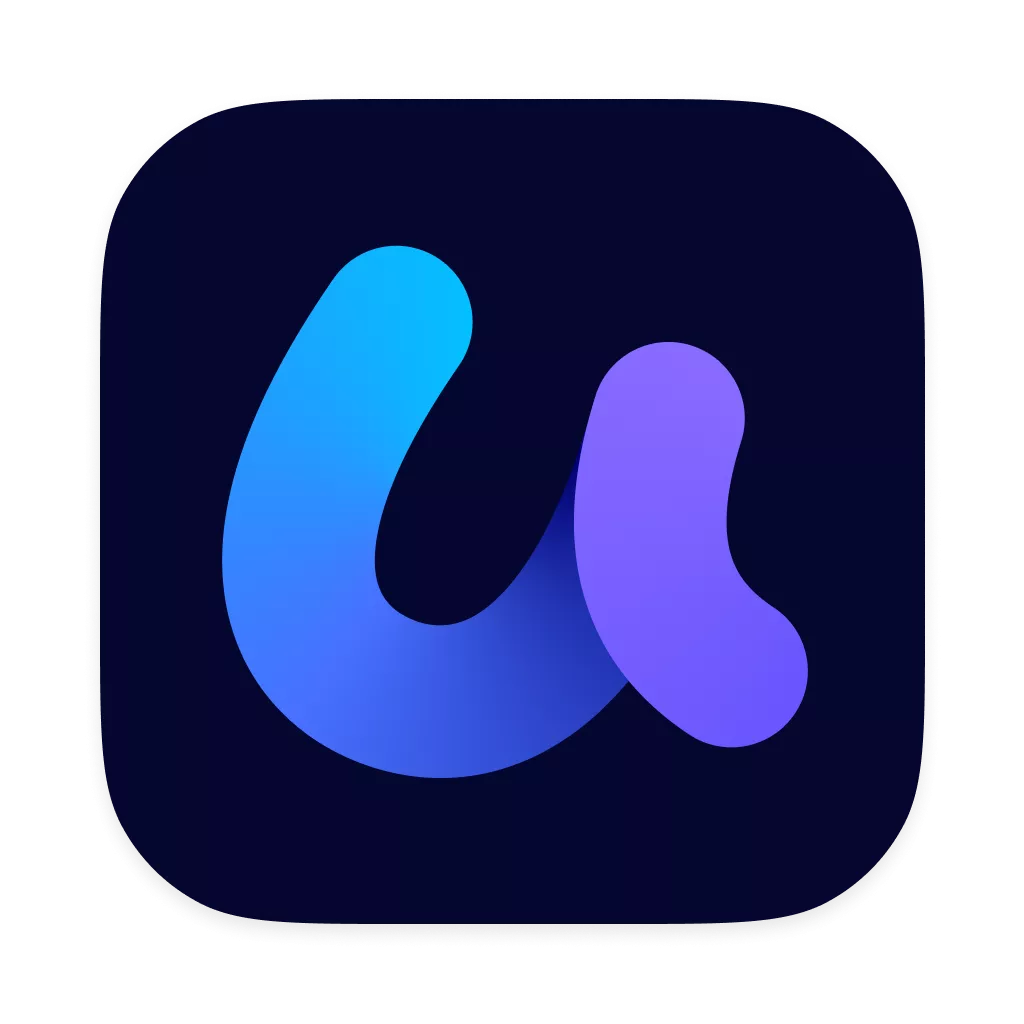
在這篇文章中,我們將帶您了解 UPDF 2.0 中的所有新功能。準備好探索全新 UPDF 了嗎?點此下載 UPDF 軟件 2.0 版本,親自體驗全新的軟件和功能!
Windows • macOS • iOS • Android 100% 安全性
在深入了解所有功能之前,讓我們先概覽一下主介面,以便您快速找到所需的功能。在主介面中,您可以在「最近」部分找到所有最近開啟或已開啟的 PDF 檔案。如果您曾經瀏覽過某些 PDF 文件,則可以在「已加星號」部分快速找到它們。要開啟某個 PDF 文件,您可以點擊「開啟文件」。如果您想將 PDF 文件儲存並同步到 UPDF cloud,您可以點擊「上傳到雲端」按鈕。
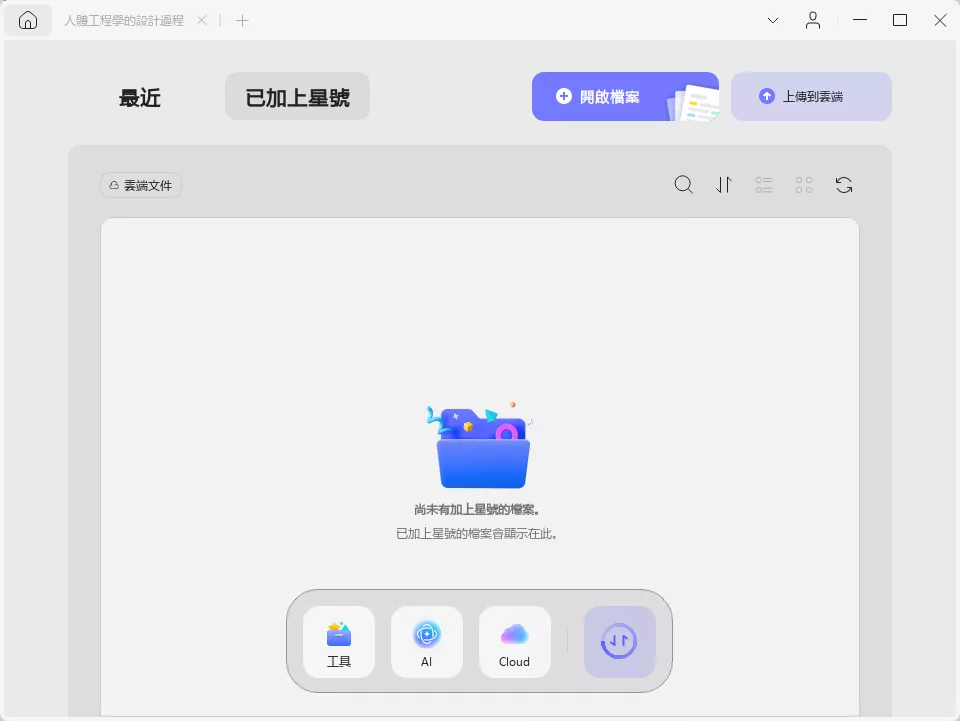
想要找到可用的工具?您可以點擊「工具」圖標,選擇最常用的功能,例如閱讀、編輯、比較、轉換和批量處理。您還可以找到「AI」圖標,它允許您上傳 PDF 文件並與其聊天,點擊「cloud」圖標可讓您在 UPDF cloud上管理所有已上傳的 PDF 文件。
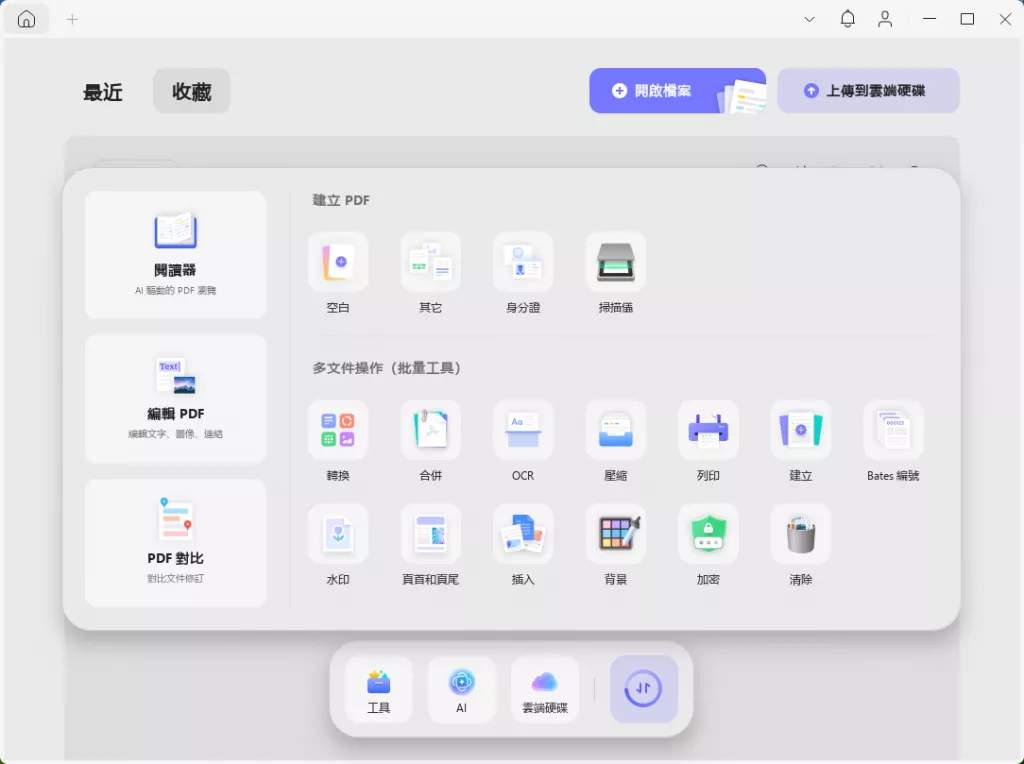
第一部分:了解 UPDF 2.0 中的更新
UPDF 2.0 為您的 PDF 工作流程帶來了 18 多項全新功能(6 項批次功能和 13 項其他工具),以及更可自定義的選項。下面,讓我們來詳細了解這些功能。
1. 新功能
#1 透過身分證建立PDF文件
現在,您可以將身分證正反面影像轉換為 PDF 檔案。只需啟動 UPDF,然後點擊“工具”下拉選單。選擇“身份證”。上傳您的證件掃描件或圖片。您可以根據需要旋轉圖片。選擇頁面尺寸和方向,然後點選「確定」。 UPDF 會將文件合併為一個 PDF 文件。點擊右上角的「儲存」即可匯出文件。
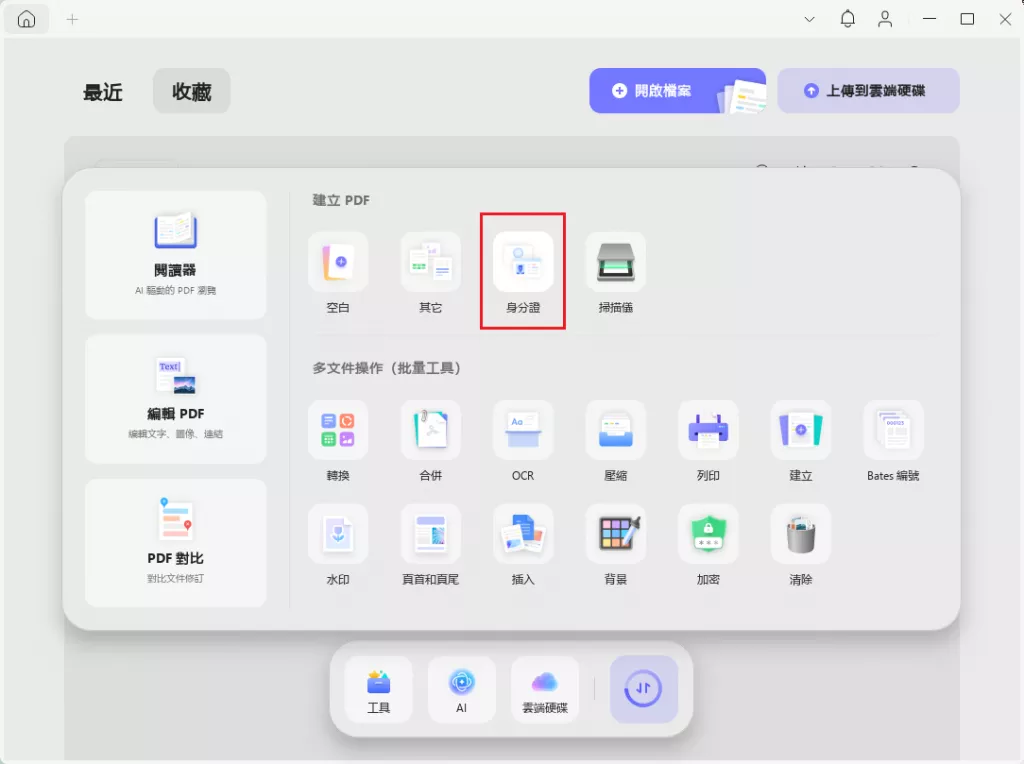
#2 批量處理 PDF 文檔
使用 UPDF 2.0,您可以獲得 6 個新增的批量處理工具,例如批量 OCR、壓縮、新增浮水印、頁首和頁尾、背景以及從 PDF 中刪除元素。開啟 UPDF 並點擊「工具」,在這裡,您可以找到批量 PDF 功能並選擇您需要的功能。
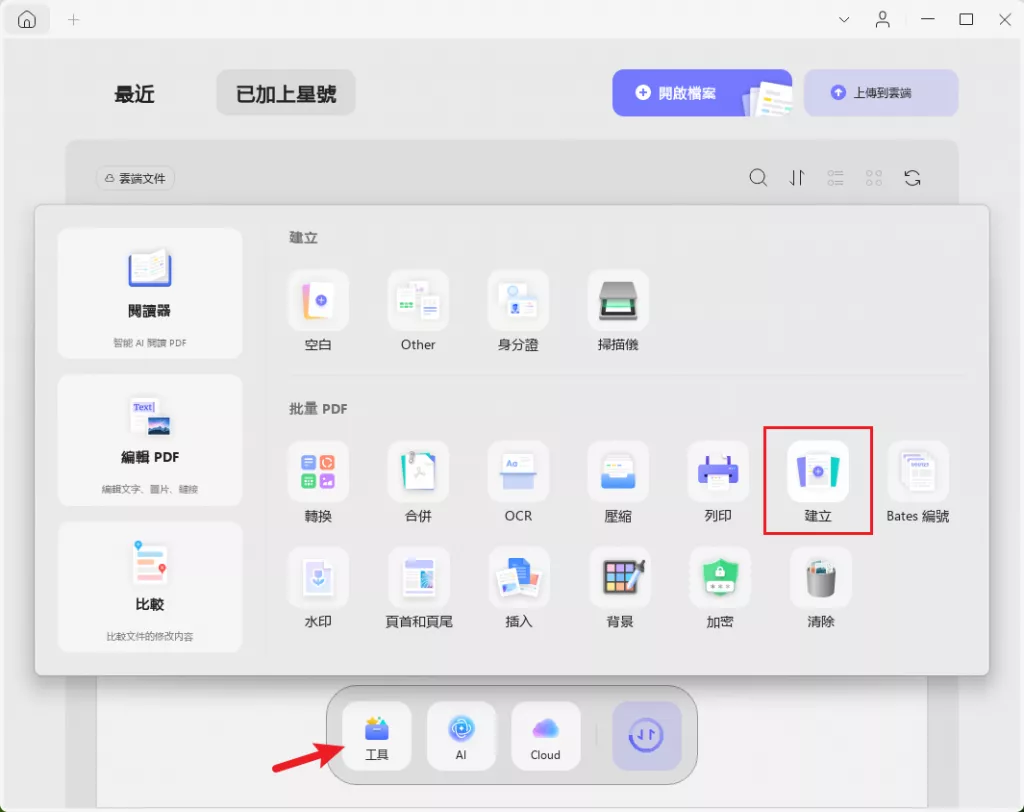
#3 搜尋取代和刪除
您可以一次尋找、取代或刪除特定章節或整個文件中的關鍵字。在 UPDF 中開啟您的 PDF,然後點擊左側的「尋找」。選擇“刪除”或“替換”選項。
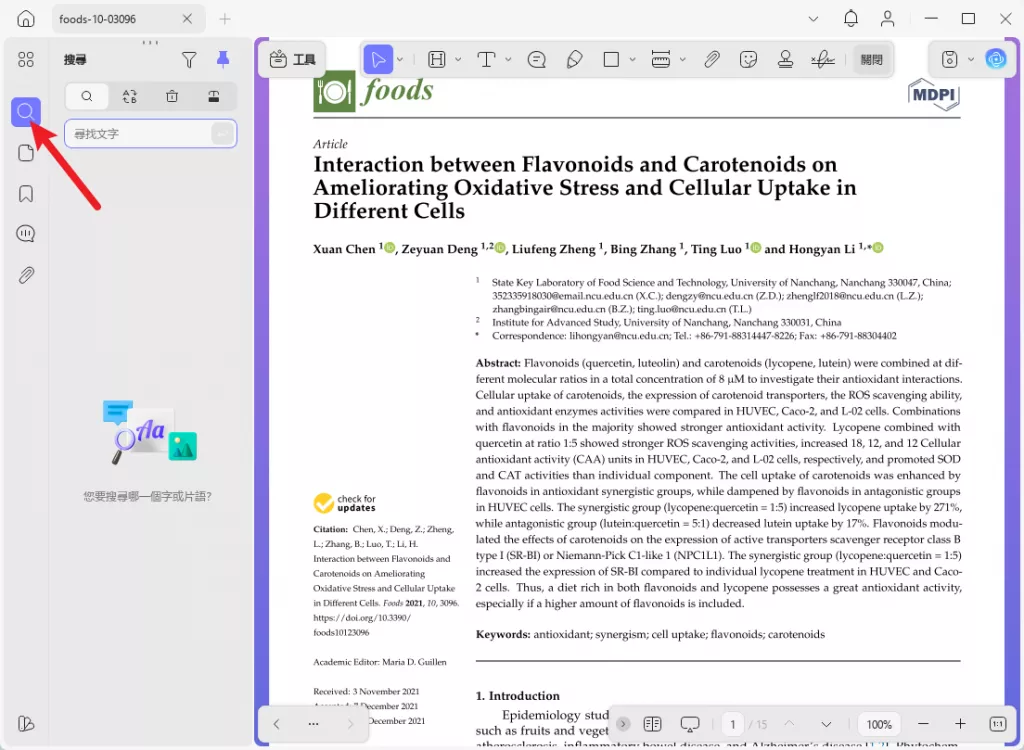
#4 護眼模式與主題編輯器
全新護眼模式和可自訂的主題編輯器,幫助您長時間舒適瀏覽 PDF,避免眼睛疲勞。點擊 UPDF 中的「設定」。選擇“視圖”,找到“護眼模式”,然後在“常規”設定中找到“外觀”。
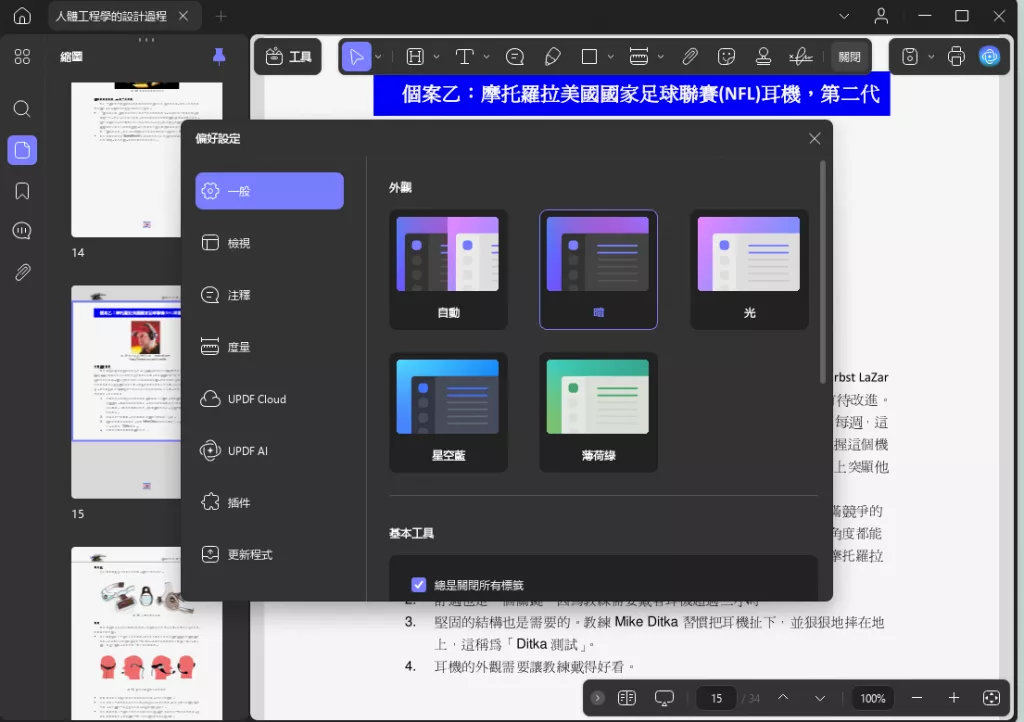
#5 注釋列表:回覆、過濾、隱藏
文檔的所有注釋均顯示在 PDF 的側面的注釋列表中,您可以在那裡回覆、查看特定評論或隱藏所有評論以便更好地閱讀。從左側面板中點擊“注釋”。從清單中點擊所需的評論並輸入您的回應。點擊左上角的「過濾評論」和「眼睛」圖標,即可過濾或隱藏所有評論。
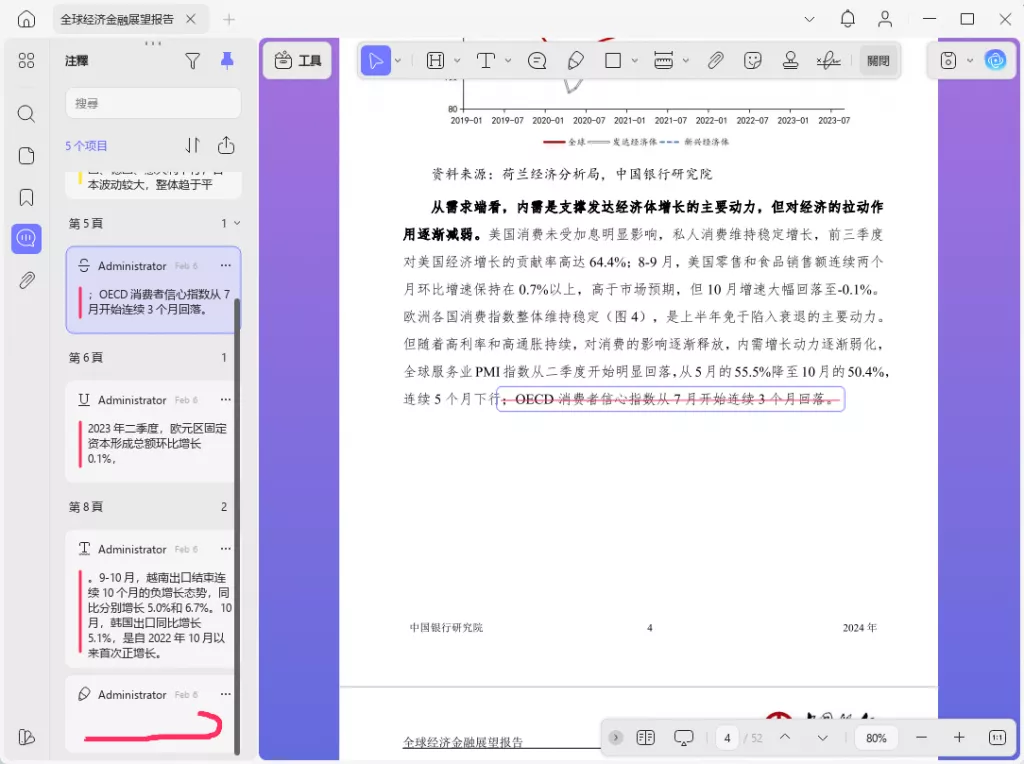
#6 表格列表
查看PDF 表單時,您現在可以跳到特定欄位。與書籤一樣,所有字段都列在側面板上。開啟 PDF 表單,點擊“工具”>“表單”,然後在左側面板中選擇“表單欄位”即可找到表單清單。

#7 清理文件
UPDF 2.0 現已發布,新增 PDF 清理功能,可從文件中刪除所有資料和元資料。此功能位於密文工具下。點擊頂部的“工具”,然後選擇“密文”即可找到“清理文件”
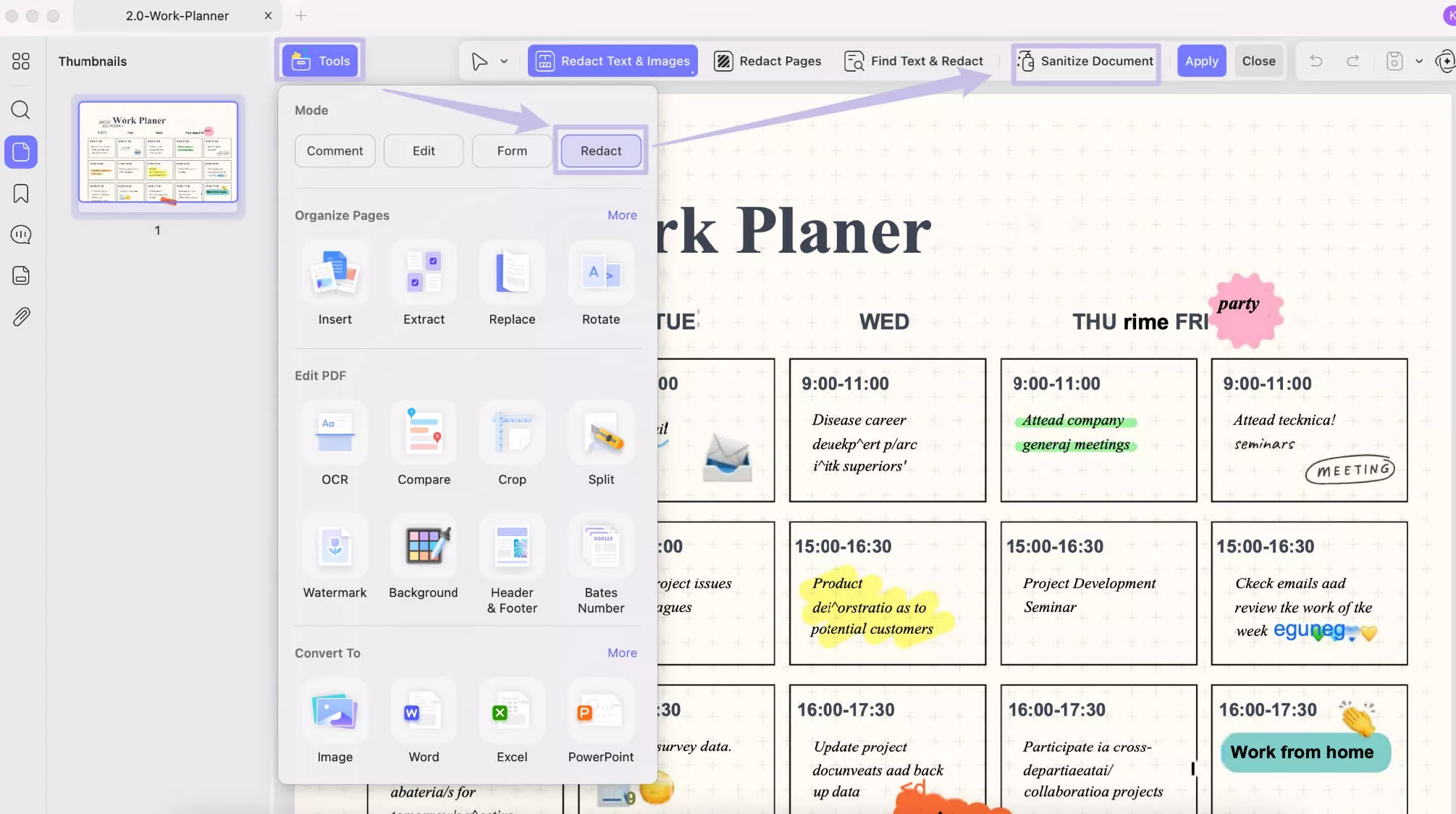
#8 頁面大小和頁面標籤
您可以調整頁面大小並新增頁面標籤,例如自訂名稱或編號。點選左側面板中的「整理頁面」圖示。從「更多」中找到「頁面標籤」或「頁面大小」。
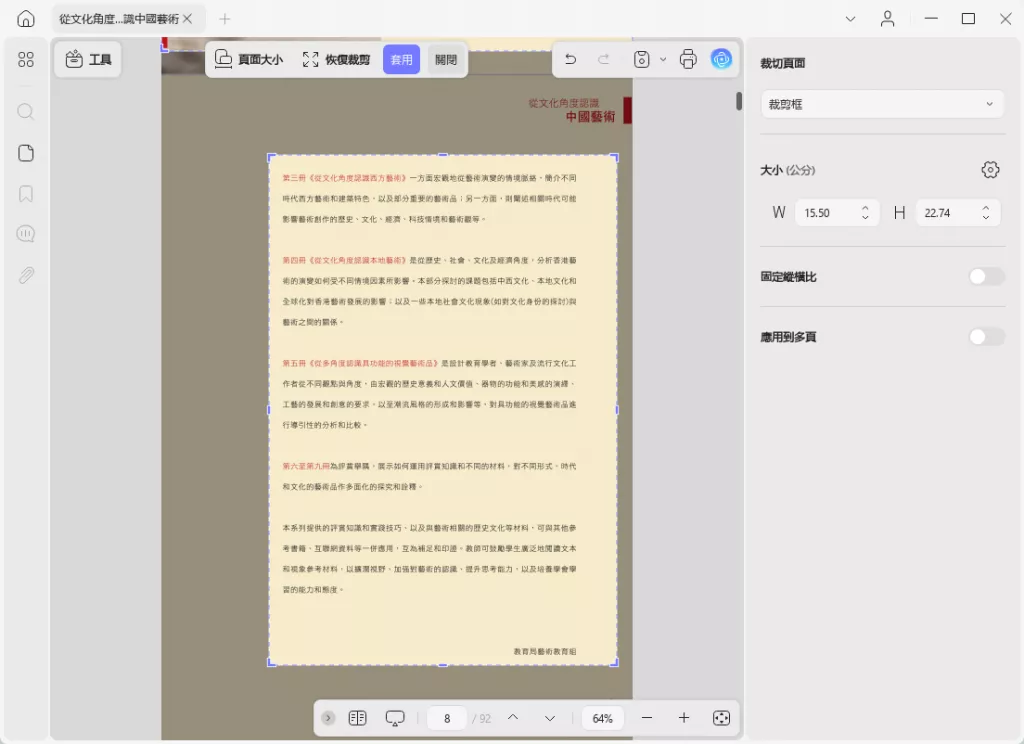
#9 插入圖片作為頁面
在整理頁面時,您現在可以將圖像作為新頁面插入 PDF 中。點擊上方工具列中的“插入”,然後選擇“從圖像插入”。
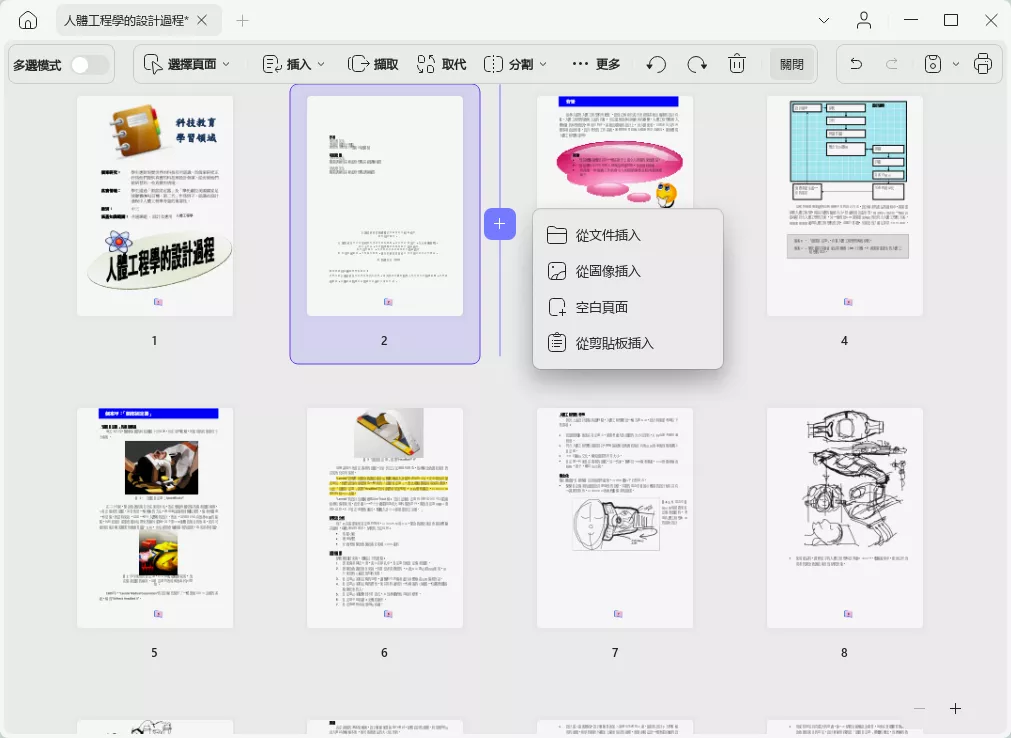
#10 將多個頁面合併為一個長圖像
您可以將多個頁面批量轉換為一張長圖,以保留內容的流暢性和結構。從批次清單中選擇“轉換”,將“轉換為”設定為“影像”,然後勾選“將多個頁面合併為一張長圖像”。
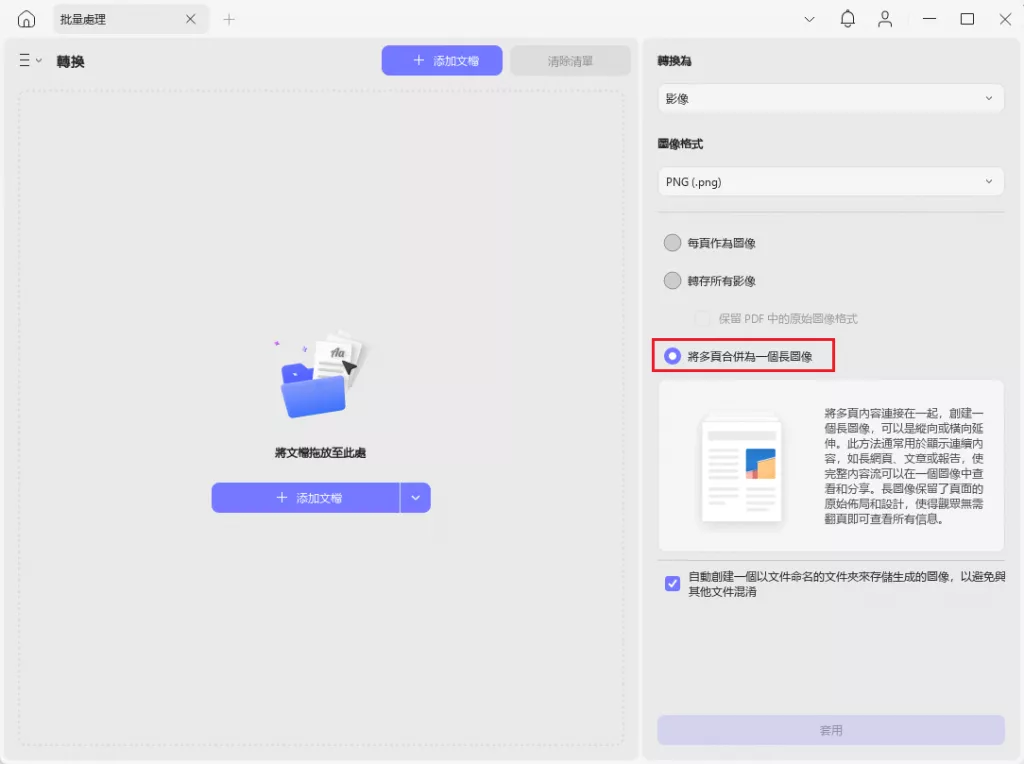
#11 將 PDF 轉換為不可編輯的 PowerPoint
批量轉換功能還可以將您的 PDF 轉換為基於圖像的 PowerPoint,這有助於保護原始結構並避免被他人編輯。在批量轉換功能中,將「轉換為PowerPoint 」設定為「 PowerPoint 」,將「內容樣式」設定為「僅用於簡報播放」。
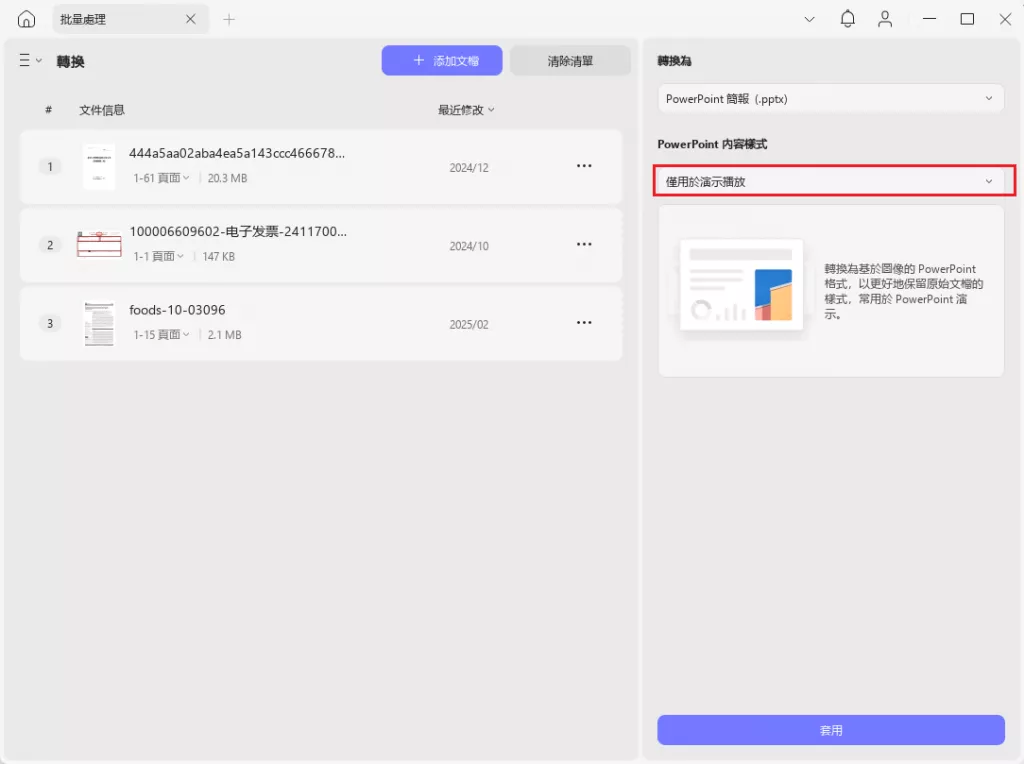
#12 浮水印、背景、頁首和頁尾、分割的預選項
為了簡化頁面設置,您可以存取多個浮水印、背景、頁尾和頁首以及頁面分割模板。點擊頂部的“工具”。然後點擊「浮水印」、「背景」、「頁首和頁尾」或「分割」以找到預設的模板。
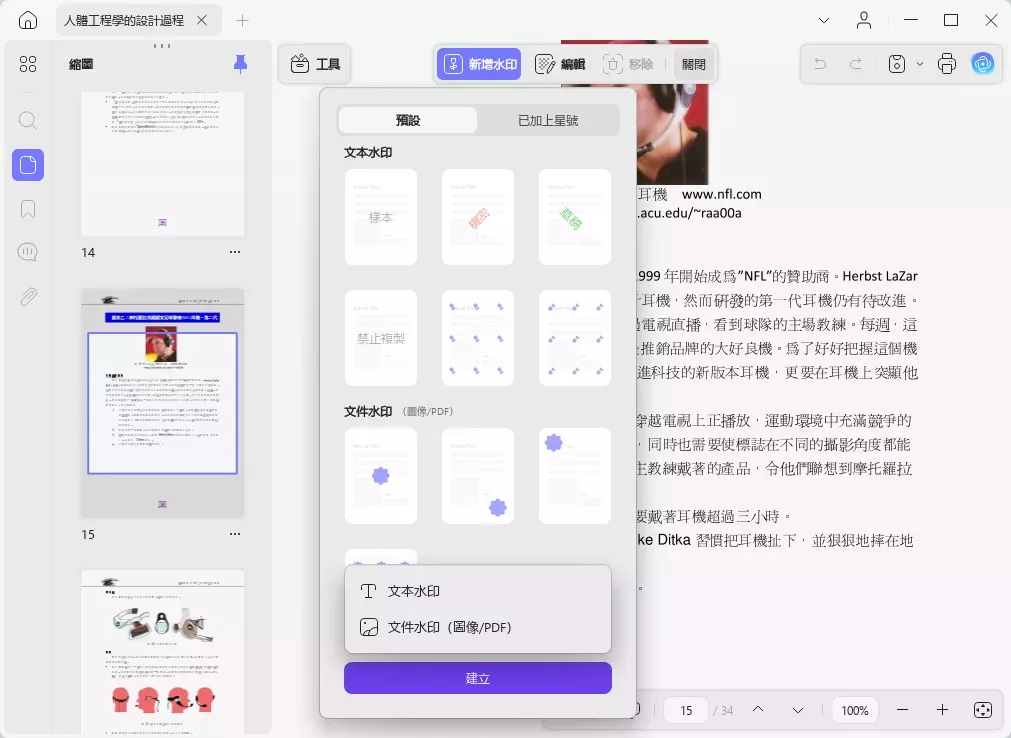
#13 自定義設置 PDF 的起始頁碼
在 PDF 中新增頁首和頁尾時,您可以指定它們開始出現的頁碼,確保您位於「頁首和頁尾」中。建立頁首和頁腳,然後在右側面板中為「起始頁」選擇一個頁碼。
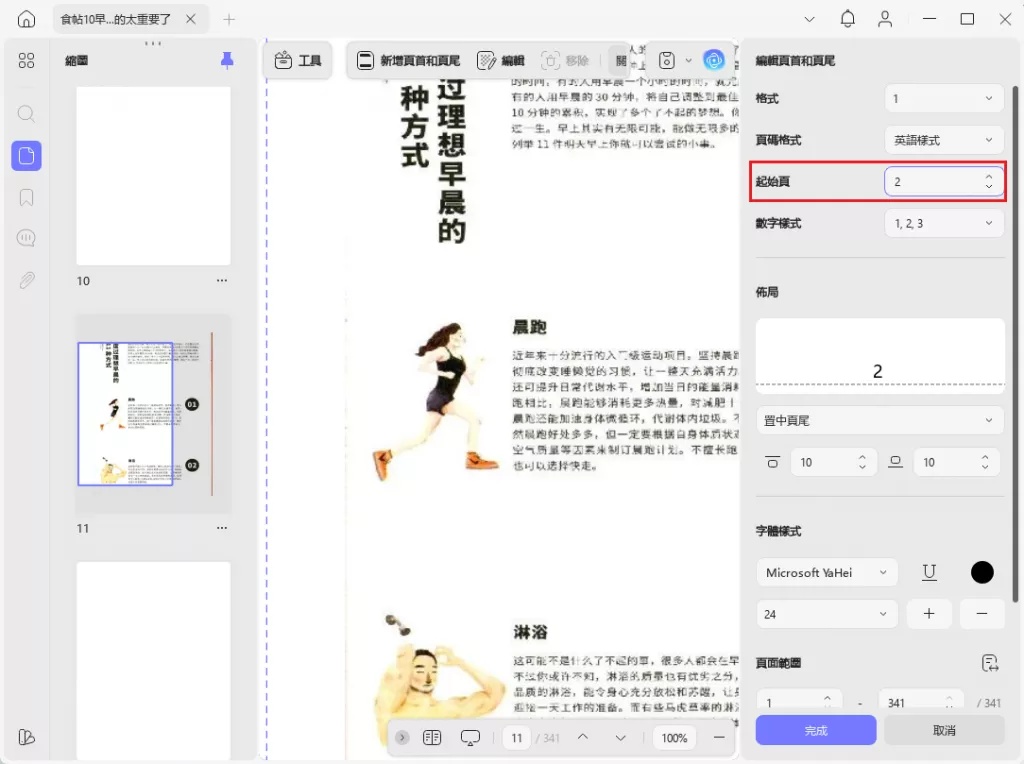
#14 將頁面提取為影像或圖像 PDF 文件
現在,您可以將頁面提取為單獨的圖像或基於圖像的 PDF 文檔。選擇頁面,然後點擊「提取」以組織頁面,從彈出視窗中選擇“影像”或“圖像 PDF ”。
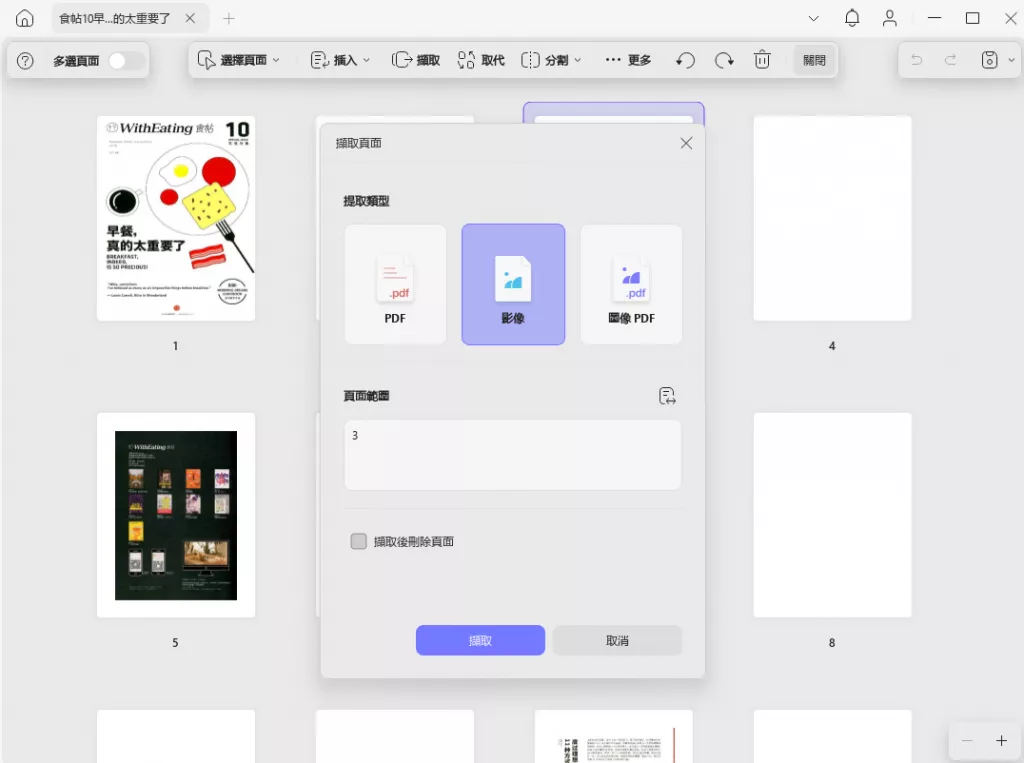
UPDF 2.0 新增了這麼多令人驚嘆的功能,為什麼不透過下面的按鈕下載 UPDF 來親自體驗一下呢。
Windows • macOS • iOS • Android 100% 安全性
全新介面,更佳體驗
1. 主頁介面
UPDF 的舊介面將工具分組到「文件」標籤等功能表中。重新設計的主畫面現在可快速存取基本工具,無需翻閱冗長的清單。您可以在「工具」部分找到最常用的工具,使用「AI」按鈕存取 UPDF AI,然後點擊「雲端」即可檢視和管理您的雲端檔案。
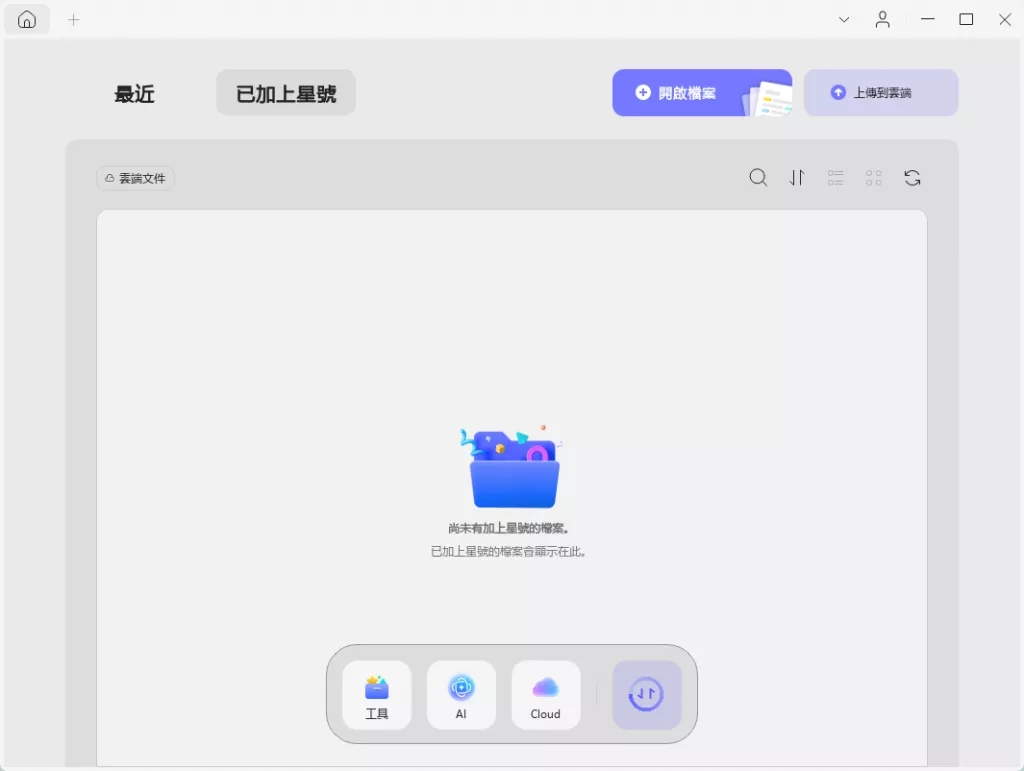
2. 工具箱
在舊版 UPDF 中,工具分散在各個類別中,難以找到。 UPDF 2.0 簡化了這個流程,將所有必備工具集中到一個易於存取的工具箱中。
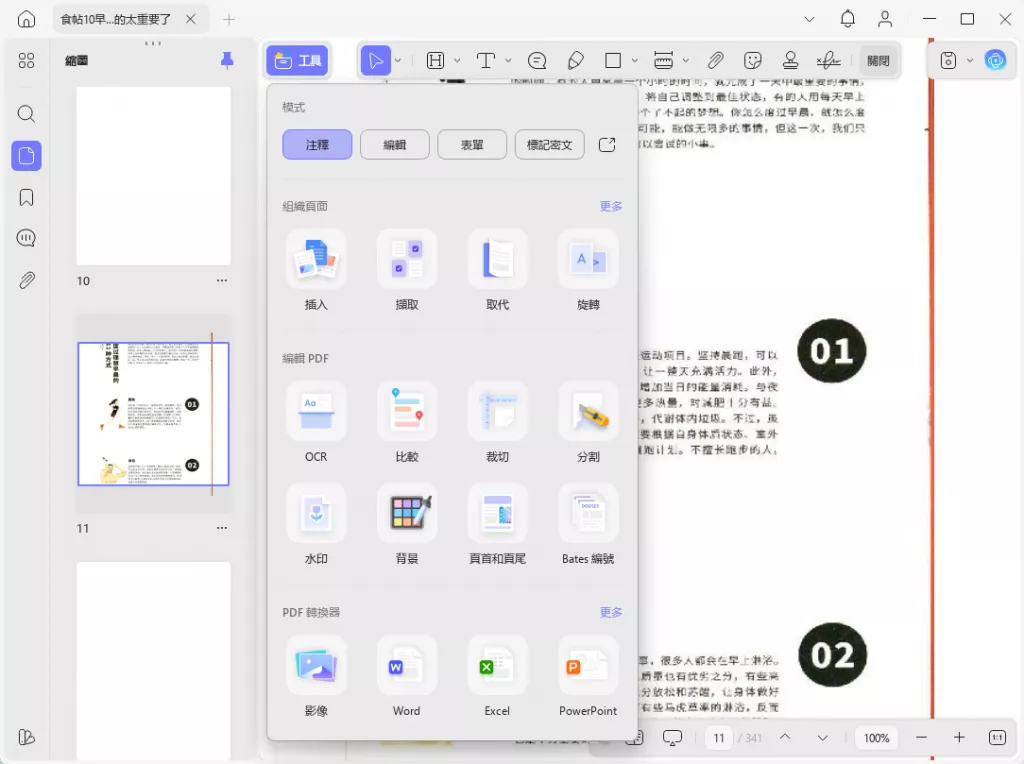
3. 新的屬性面板
在先前的 UPDF 版本中,PDF 文字和圖像的自訂功能僅限於基本的屬性工具列。升級後,在新的屬性面板中有了更豐富的選項和設置,從而更輕鬆地修改和編輯您的 PDF 文件。
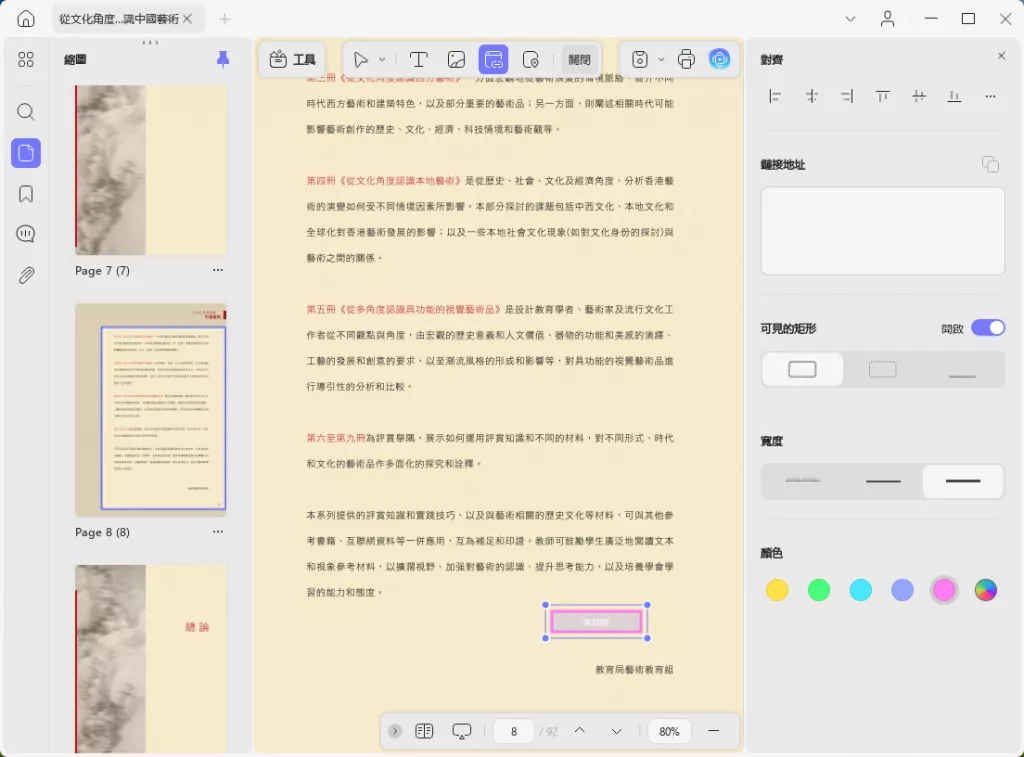
4. 靈活客製化工作空間
您可以拖曳左右面板以騰出更多工作空間。您也可以將它們重新定位到任一側,以建立符合您的需求。
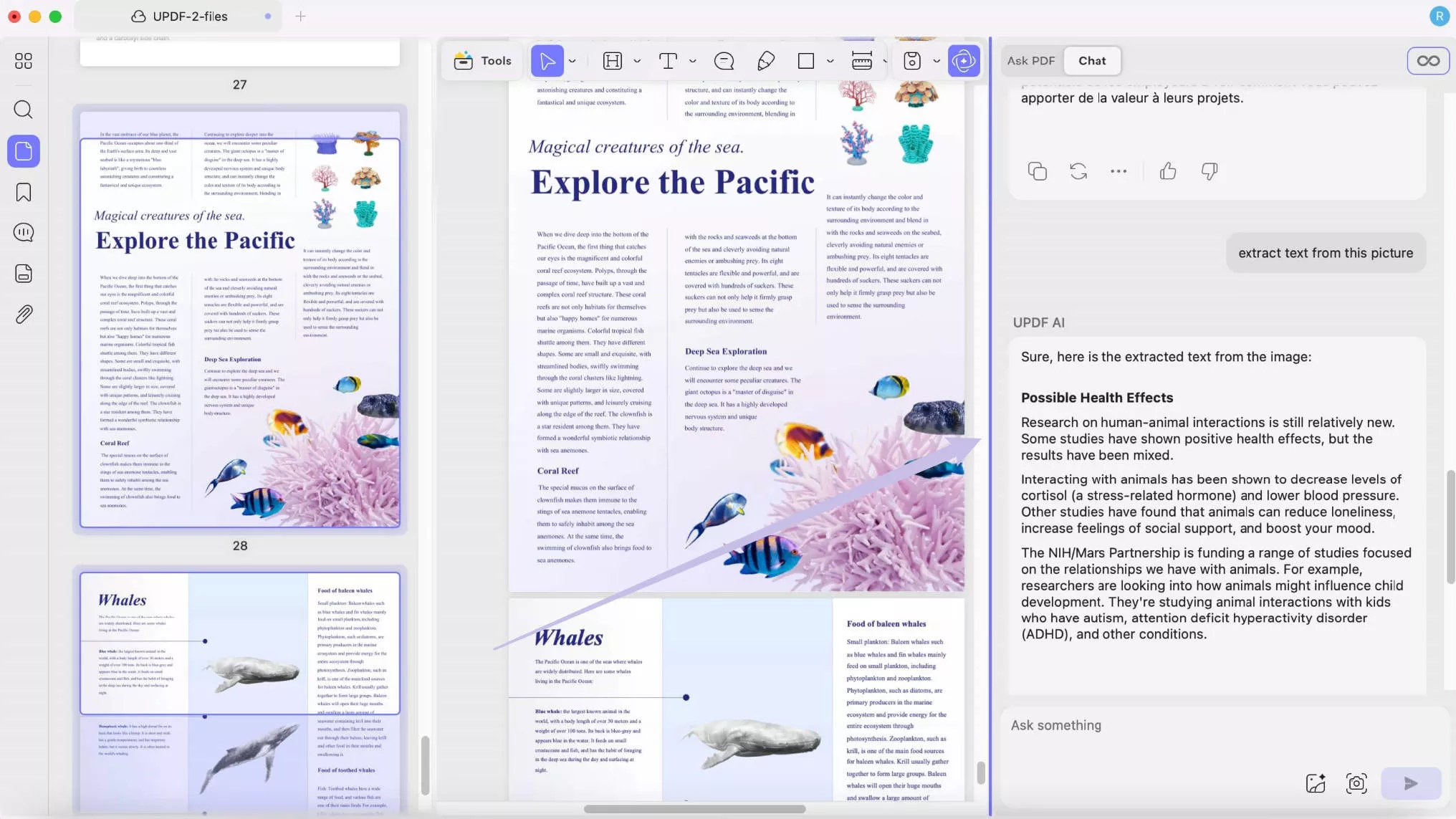
第 2 部分:如何更新到 UPDF 2.0?
既然您已經了解 UPDF 2.0 的新功能,您一定迫不及待想試試看了!更新到 UPDF 2.0 非常簡單,只需點擊下方按鈕即可開始使用。
Windows • macOS • iOS • Android 100% 安全性
第 3 部分:關於 UPDF 2.0 的常見問題解答
- 如果我已經有授權,我是否需要付費才能升級到 UPDF 2.0?
不!如果您已經購買了 UPDF Pro 授權,則無需為 UPDF 2.0 付費,所有授權用戶均可免費更新。
- 升級後我還可以從 UPDF Cloud 存取我的檔案嗎?
是的!升級後,您可以從 UPDF Cloud 存取所有文件,但需要確保使用相同的帳戶登入。
- UPDF 2.0 中有任何新的 AI 功能或改進嗎?
是的! UPDF 2.0 改進了 AI 介面,帶來更流暢的體驗,您還可以直接從新的主畫面輕鬆存取 AI 功能。
4.升級到UPDF 2.0後還能使用UPDF 1.0嗎?
是的,如果您願意,可以繼續使用 UPDF V1 版本。如果您已經安裝了UPDF 2.0版本,可以從UPDF 下載中心重新下載。
最後的話
UPDF 2.0 現已發布,帶來全新功能和完全可自訂的工作區!PDF 編輯器現在功能更全面、更精簡。所以,不要錯過,點擊下方下載試用!如果您對 UPDF 2.0 有任何建議和意見,也歡迎您聯繫我們,我們會盡力解決您的問題。
Windows • macOS • iOS • Android 100% 安全性
 UPDF
UPDF
 Windows
Windows Mac
Mac iPhone/iPad
iPhone/iPad Android
Android UPDF AI 在線
UPDF AI 在線 UPDF 數位簽名
UPDF 數位簽名 PDF 閱讀器
PDF 閱讀器 PDF 文件註釋
PDF 文件註釋 PDF 編輯器
PDF 編輯器 PDF 格式轉換
PDF 格式轉換 建立 PDF
建立 PDF 壓縮 PDF
壓縮 PDF PDF 頁面管理
PDF 頁面管理 合併 PDF
合併 PDF 拆分 PDF
拆分 PDF 裁剪 PDF
裁剪 PDF 刪除頁面
刪除頁面 旋轉頁面
旋轉頁面 PDF 簽名
PDF 簽名 PDF 表單
PDF 表單 PDF 文件對比
PDF 文件對比 PDF 加密
PDF 加密 列印 PDF
列印 PDF 批量處理
批量處理 OCR
OCR UPDF Cloud
UPDF Cloud 關於 UPDF AI
關於 UPDF AI UPDF AI解決方案
UPDF AI解決方案  AI使用者指南
AI使用者指南 UPDF AI常見問題解答
UPDF AI常見問題解答 總結 PDF
總結 PDF 翻譯 PDF
翻譯 PDF 解釋 PDF
解釋 PDF 與 PDF 對話
與 PDF 對話 與圖像對話
與圖像對話 PDF 轉心智圖
PDF 轉心智圖 與 AI 聊天
與 AI 聊天 使用者指南
使用者指南 技術規格
技術規格 產品更新日誌
產品更新日誌 常見問題
常見問題 使用技巧
使用技巧 部落格
部落格 UPDF 評論
UPDF 評論 下載中心
下載中心 聯絡我們
聯絡我們